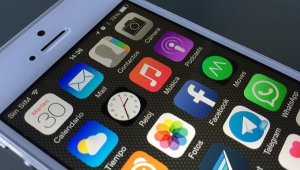Cara Memindahkan Data iPhone Lama Ke iPhone Lain atau Baru – Jika Anda memiliki iPhone atau iPad baru, Anda ingin mentransfer data dari perangkat lama. ini sebenarnya sangat simple dan mudah. Berikut adalah Cara bagaimana Anda dapat mentransfer data Anda, seperti kata sandi, aplikasi, file, dll. ke perangkat iOS baru.Data iPhone Lama Ke iPhone
Daftar isi
- Cara Memindahkan Data iPhone Lama Ke iPhone Lain
- 1. Transfer Data Menggunakan Quick Start
- 2. Cara termudah untuk mentransfer data dari iPhone dan iPad Anda ke perangkat baru adalah iCloud.
- Data Apa saja yang dapat Dipulihkan?
- Data iCloud
- Kata Sandi dan Data Otentikasi Dua Faktor
- Penyimpanan iCloud Gratis Sementara
- Pertanyaan yang Sering Diajukan
Cara Memindahkan Data iPhone Lama Ke iPhone Lain
Cadangkan iPhone atau iPad Lama Anda
Jika Anda belum mencadangkan data Anda, sekaranglah saatnya untuk melakukannya. Metode pencadangan terbaik adalah menggunakan iCloud. Buka “Pengaturan -> [nama Anda] -> iCloud -> Cadangan iCloud” dan ketuk “Cadangkan Sekarang.” Atau, buka iTunes/Finder di Mac atau PC Anda, seperti yang dibahas di bawah ini. Kami juga telah menguraikan semua langkah di sini untuk mencadangkan data Anda seperti seorang profesional.
Jika Anda memasangkan Apple Watch ke iPhone lama, Anda juga harus melepasnya. Untuk melakukan itu, buka aplikasi Tonton di iPhone Anda dan ketuk “Semua Jam Tangan” di atas. Saat layar menunjukkan semua jam tangan yang tersedia terbuka, ketuk “i”, lalu “Unpair”.Data iPhone Lama Ke iPhone
1. Transfer Data Menggunakan Quick Start
Yang pertama dari tiga metode yang mungkin untuk mentransfer data, “Quick Start” adalah proses telepon-ke-telepon. untuk bisa menjalankanya kedua iPhone harus menjalankan iOS 12.4 atau lebih baru dan mengaktifkan Bluetooth. Pada dasarnya, itu berarti iPhone 5S atau yang lebih baru akan berfungsi.
- Tempatkan iPhone Anda saat ini tepat di sebelah iPhone lama dan tunggu akan muncul pop-up untuk menanyakan apakah Anda ingin mentransfer data Anda. Ini terjadi di awal proses penyiapan, bahkan sebelum Anda memilih bahasa pilihan Anda.
- Saat koneksi antara dua iPhone dibuat, iPhone baru menampilkan animasi, dan iPhone lama membuka kamera dengan lingkaran kosong di layar. Pegang kamera iPhone lama di atas yang baru dan undangan akan muncul untuk melanjutkan transfer data.
- Di iPhone baru, masukkan ID Apple dan kode sandi Anda serta preferensi Anda untuk ID Wajah. Ikuti beberapa layar berikutnya yang membagikan lokasi dan data analitik Anda, serta mengatur iMessage, FaceTime, dll.
- Segera setelah Anda selesai dengan layar pengaturan sebelumnya, Anda akan masuk ke layar “Transfer Data Anda”. Ketuk dan biarkan semuanya selesai.
- Menggunakan iCloud untuk Mentransfer Data
2. Cara termudah untuk mentransfer data dari iPhone dan iPad Anda ke perangkat baru adalah iCloud.
- Saat pencadangan selesai di perangkat lama Anda, lanjutkan dan mulai mengatur iPhone dan iPad baru Anda. Ini termasuk melewati layar “Halo”, mengatur bahasa Anda, dan akhirnya bergabung dengan jaringan Wi-Fi.
- Ikuti langkah-langkah ini hingga Anda melihat layar “Pulihkan dari Cadangan iCloud”, yang merupakan layar yang sama dengan dengan Quick Start.
- Masuk ke iCloud dengan ID Apple dan kata sandi Anda dan pilih cadangan terbaru. Jika, karena alasan apa pun, cadangan Anda menyertakan perangkat lunak iOS atau iPadOS yang lebih lama, iPhone atau iPad Anda akan meminta Anda untuk memperbarui ke perangkat lunak terbaru, lalu memulihkan cadangan iCloud Anda.
- Tunggu hingga proses pemulihan selesai dan biarkan ponsel Anda tetap terhubung ke daya dan terhubung ke Wi-Fi. Ini memastikan bahwa semua foto, musik, dan aplikasi diunduh secara otomatis ke perangkat baru Anda.
Data Apa saja yang dapat Dipulihkan?
Berikut data yang dapat dipulihkan ke perangkat baru, dengan cara memindahkan data iPhone lama ke iPhone baru di atas.
Semua data aplikasi
Cadangan Apple Watch
Pengaturan perangkat seperti nada dering, mode Fokus, Jangan Ganggu, dll.
Layar beranda dan organisasi aplikasi
iMessages, SMS dan pesan MMS
Foto dan video
Riwayat pembelian termasuk musik, acara TV, aplikasi, buku, film, dll.
Pesan Suara Visual dan kata sandi (memerlukan kartu SIM yang sama)
Data iCloud
Penting untuk dicatat bahwa informasi ini terpisah dari informasi khusus iCloud. Konten seperti Kontak, Kalender, Penanda, Catatan, Pengingat dan Memo Suara, Foto iCloud, dll. semuanya disimpan di iCloud.
Satu peringatan di sini adalah bahwa data seperti Mail, data Kesehatan, riwayat panggilan, dan file di iCloud Drive tidak segera dipulihkan melalui cadangan. Namun, mereka dapat ditambahkan ke iCloud dan kemudian disertakan dalam cadangan iCloud apa pun tetapi harus dilakukan secara manual.
Kata Sandi dan Data Otentikasi Dua Faktor
Dengan asumsi transfer data Anda berjalan tanpa masalah, data aplikasi harus menyertakan kata sandi dan pengaturan 2FA. Menggunakan cara Quick Start dan iCloud juga akan membuat Anda tetap masuk secara otomatis ke aplikasi apa pun saat Anda menggunakan ponsel lama.
Penyimpanan iCloud Gratis Sementara
Sebagai bagian dari penggunaan iCloud sebagai metode transfer data, ruang iCloud gratis Anda sedang digunakan. Secara default, pengguna iPhone dan iPad baru menerima 5GB ruang iCloud. Dalam banyak kasus, penyimpanan yang akan disertakan sebagai bagian dari cadangan iCloud akan melebihi 5GB ruang kosong. Dalam kasus ini, Apple menyediakan peningkatan penyimpanan iCloud sementara untuk membantu transfer data.
- Buka “Pengaturan -> Umum,” gulir ke bawah dan ketuk “Transfer atau Atur Ulang iPhone.”
- Ketuk “Siapkan untuk [iPhone/iPad] Baru” dan “Memulai.”
- Di layar berikutnya, jika Anda melihat “iCloud Backup is Turned Off”, ketuk “Turn On Backup to Transfer.”
- Jika Anda tidak memiliki penyimpanan iCloud yang cukup, akan muncul pesan yang menyatakan bahwa Anda memenuhi syarat untuk mendapatkan penyimpanan iCloud tambahan gratis. Ketuk “Lanjutkan,” dan Anda memiliki 21 hari untuk memulihkan cadangan sementara Anda sebelum penyimpanan iCloud sementara tambahan dan cadangan Anda dihapus secara permanen.
- Tunggu hingga pencadangan Anda selesai, lalu pulihkan iPhone atau iPad Anda dari cadangan iCloud menggunakan langkah-langkah di atas. Setelah penyimpanan iCloud iPhone atau iPad sementara Anda dipulihkan, Anda memiliki tujuh hari ekstra untuk memulihkan lagi sebelum cadangan sementara dihapus secara permanen.
Pertanyaan yang Sering Diajukan
1. Apa yang terjadi jika pembaruan iOS/iPadOS saya macet?
Pembaruan yang macet bisa membuat frustrasi, tetapi hal pertama yang pertama. Berikan pembaruan sedikit lebih banyak waktu. Kemungkinan macet di layar hitam dengan logo Apple, jadi pastikan dan berikan sedikit waktu ekstra. Lebih dari tiga puluh menit atau lebih, mulai ulang iPhone atau iPad Anda dan coba pembaruan perangkat lunak lagi.
2. Dapatkah seseorang mencuri info saya dari iPhone atau iPad yang baru saja saya jual?
Hanya jika Anda tidak mengikuti langkah-langkah di atas dan menghapus semua pengaturan dan informasi Anda dengan benar.
3. Bagaimana jika saya pindah dari model yang sama, seperti penggantian garansi?
Semua langkah di atas berlaku karena ponsel “baru” tidak harus model iPhone atau iPad yang ditingkatkan. Baru lebih merupakan deskripsi perangkat yang belum pernah Anda miliki sebelumnya.